Merhaba bu yazımda Ubuntu işletim sistemi üzerinde dolu olan diskimizi extend edeceğiz. İlk olarak sunucuyu kapatıp üzerinde koştuğu sanallaştırma üzerinde Disk vermeliyiz, sunucuyu başlatıp ardından aşağıdaki işlemleri yapabilirsiniz.
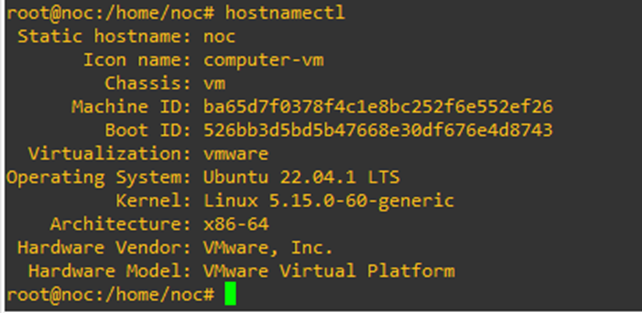
“hostnamectl” komutum ile mevcut OS hakkında bilgi sahibi oluyorum.
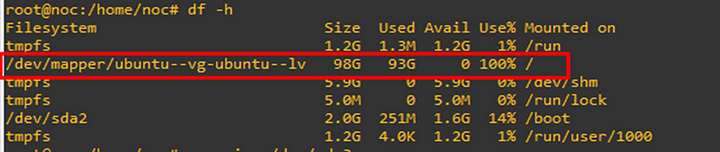
“df -h” komutum ile disk ile ilgili kullanımlarımı görüntülüyorum. %100 kullanılan diskimi extend etmeliyim.
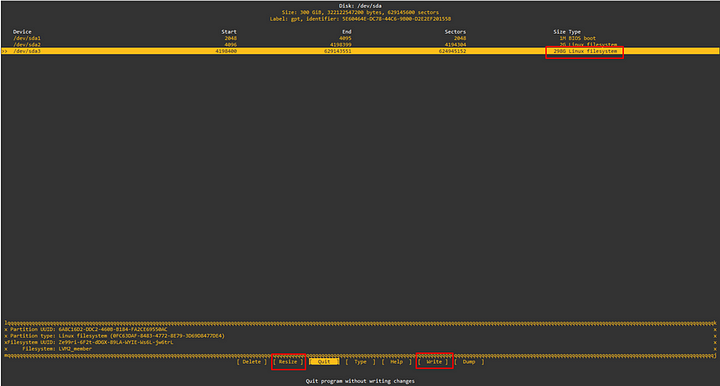
“cfdisk -> resize -> write -> yes -> Quit”

“pvresize /dev/sda3″
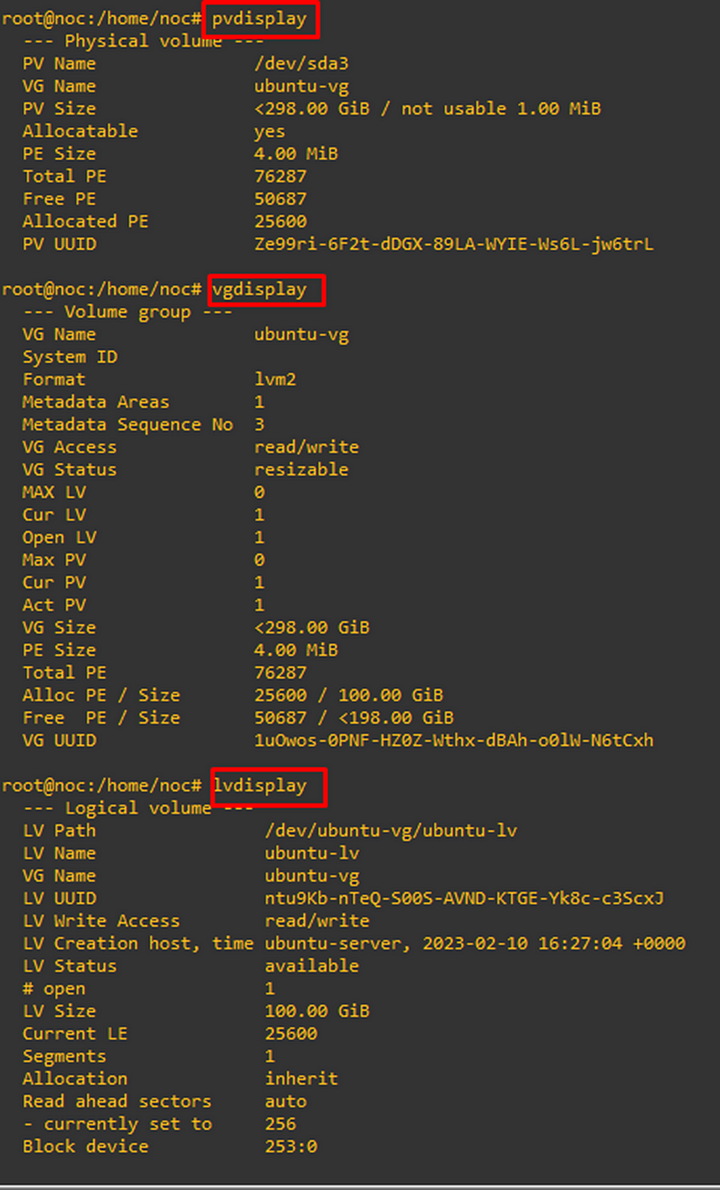
“pvdisplay, vgdisplay, lvdisplay”

“lvextend -l +100%FREE /dev/ubuntu-vg/ubuntu-lv”

“resize2fs /dev/mapper/ubuntu — vg-ubuntu — lv”
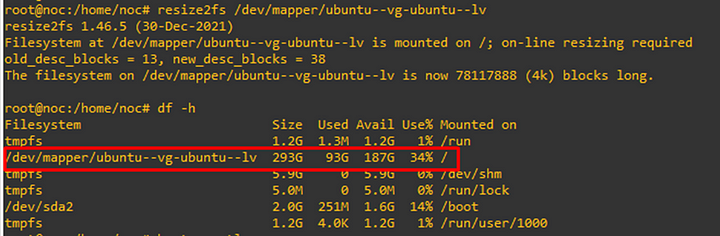
Diğer yazılarıma göz atmak isterseniz, ziyaret edebilirsiniz… https://medium.com/@kerimkaratas
Okuduğunuz için teşekkür ederim, bir sonraki yazımda görüşmek üzere…
- Zabbix ile Windows Event Viewer Log Monitoring - 15 Ocak 2024
- Zabbix ile Linux-Windows sunucularda Port ve Servis Monitoring - 22 Ekim 2023
- Zabbix ile Dell PowerEdge R510 IPMI Monitoring - 24 Eylül 2023
Yorum yapan ilk sen ol.